
مرحله 1: تنظیم اولیه
در آندروید 10 "خالص" ، روند پیکربندی اولیه کارت حافظه به شرح زیر است:
توجه! دستورالعمل های زیر فرمت بندی کارت SD را فرض می کنند ، بنابراین قبل از شروع مراحل ، مطمئن شوید که هیچ اطلاعات مهم یا ارزشمندی روی آن وجود ندارد!
- پس از نصب کارت ، یک اعلان در شاتر دستگاه با پیشنهاد برای پیکربندی آن ظاهر می شود ، روی آن ضربه بزنید.
- ابزار پیکربندی باز خواهد شد. این سیستم به شما پیشنهاد می دهد که از بین دو گزینه یکی را انتخاب کنید: ادغام با حافظه داخلی یا نصب به عنوان یک دستگاه ذخیره سازی قابل جابجایی. گزینه اول برای تلفن ها یا رایانه های لوحی با مقدار کمی حافظه داخلی (16 گیگابایت یا کمتر) توصیه می شود ، در حالی که گزینه دوم برای همه موارد دیگر مناسب است.
- صرف نظر از گزینه انتخاب شده ، پیشنهادی برای قالب بندی کارت ظاهر می شود ، با این کار موافقت کنید.
- پس از فرآیند قالب بندی ، پیامی دریافت می کنید که دستگاه برای استفاده آماده است.
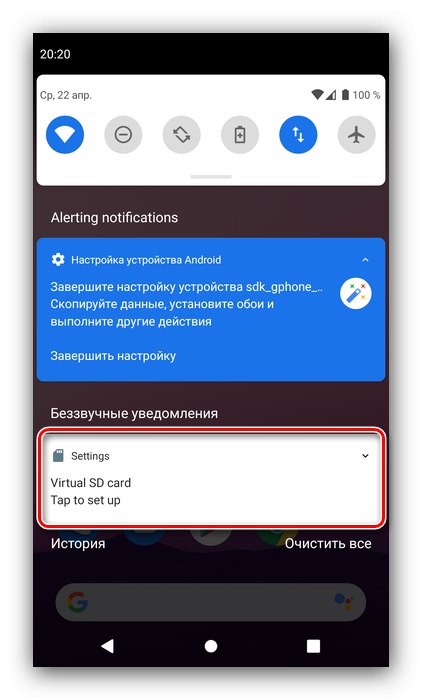
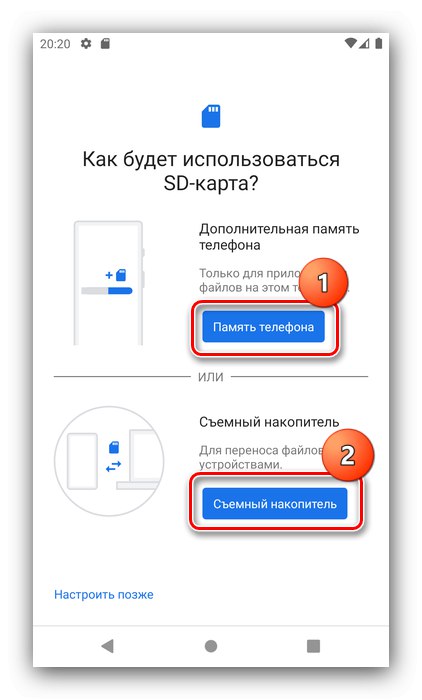
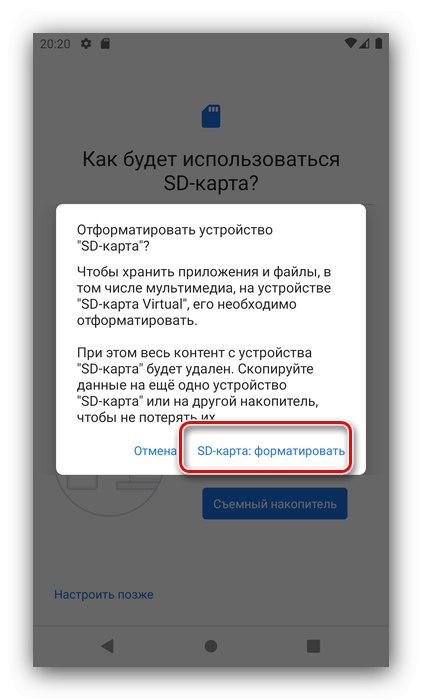
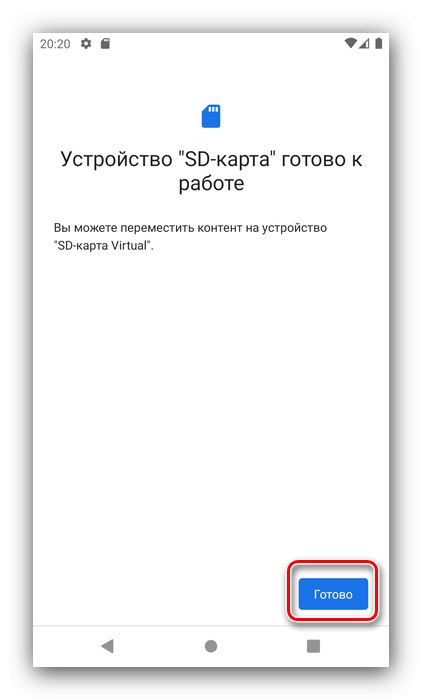
با این کار تنظیم اولیه کارت حافظه کامل می شود.
مرحله 2: پیکربندی برای بارگذاری پرونده
اگر کارت SD خود را به عنوان رسانه قابل جابجایی انتخاب کرده اید ، احتمالاً از خود می پرسید که آیا می توانید آن را برای بارگیری پرونده ها پیکربندی کنید. این ویژگی در دسترس است ، اما شما باید این کار را برای هر برنامه کاربردی که شامل استفاده از کارت حافظه است انجام دهید. به عنوان مثال ، ما استفاده خواهیم کرد گوگل کروم.
- Chrome را شروع کنید ، سپس روی دکمه با 3 نقطه کلیک کنید تا منو ظاهر شود ، در آن مورد را انتخاب کنید "تنظیمات".
- رفتن به بخش "پرونده های بارگیری شده".
- سپس روی مورد ضربه بزنید "مکان فایلهای بارگیری شده"، در منوی پاپ آپ گزینه ای را مشخص کنید "کارت SD" و فشار دهید "انجام شده".
- پس از بازگشت به صفحه قبلی ، دوباره به پارامتر نگاه کنید "مکان فایلهای بارگیری شده" - باید یک پوشه Chrome در بخش وجود داشته باشد اندروید / داده در ریشه درایو خارجی است.
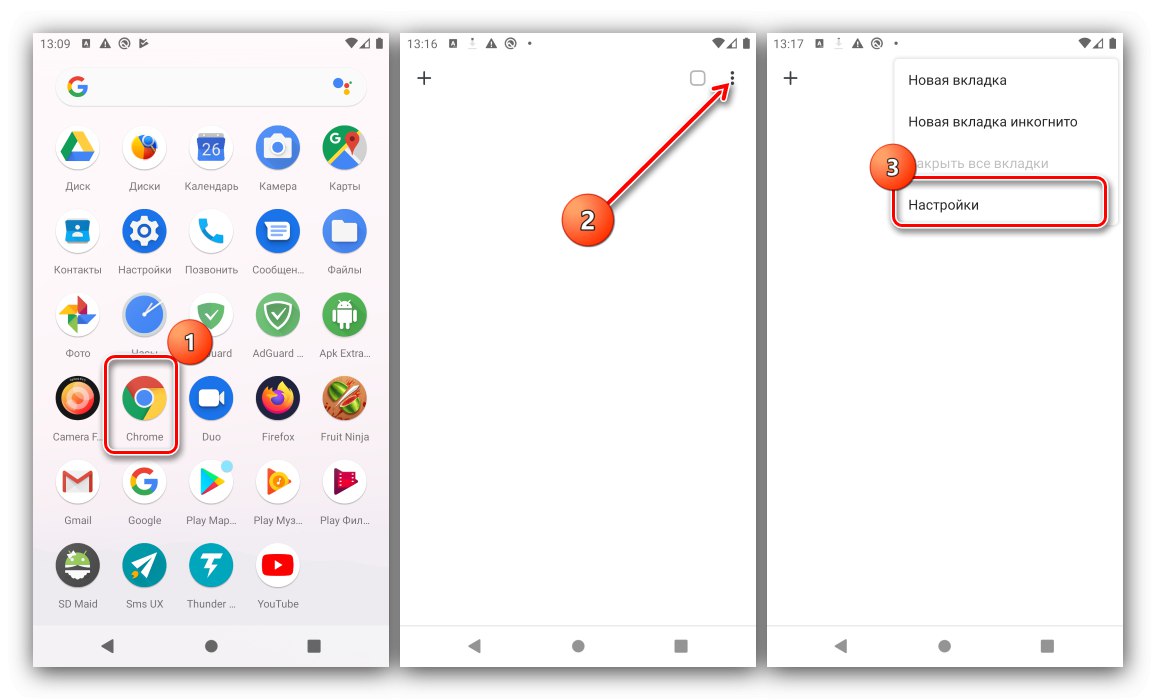
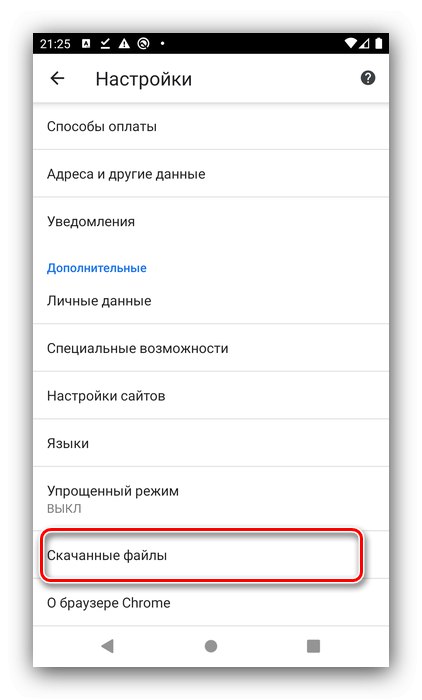
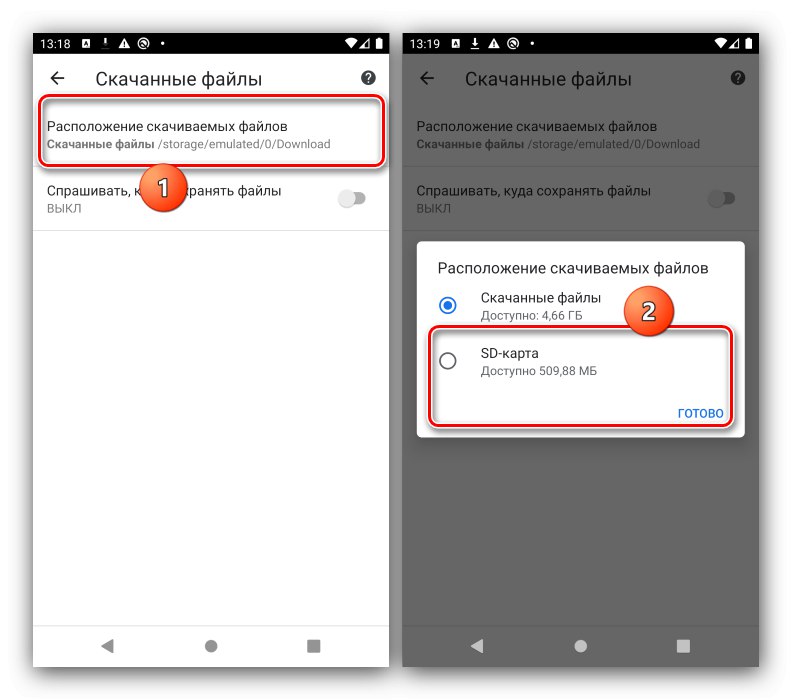
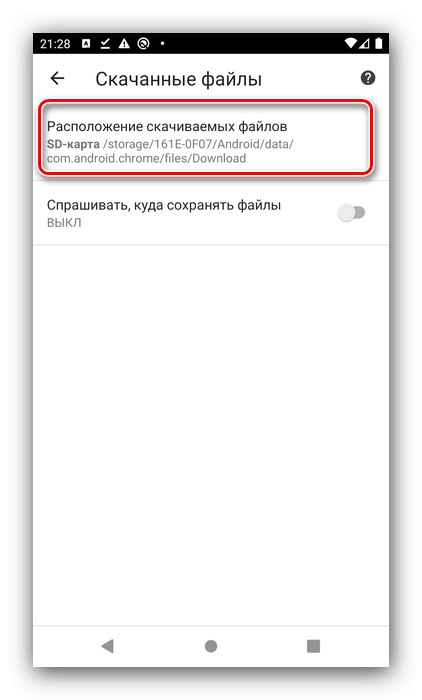
روش معمول تغییر این فهرست به سایر موارد به دلیل محدودیت هایی که در Android وجود دارد کار نمی کند.
حل برخی مشکلات
در مراحل راه اندازی یا استفاده از کارت حافظه در Android ، ممکن است خرابی های خاصی رخ دهد. بیایید رایج ترین موارد را در نظر بگیریم.
دستگاه SD درج شده را تشخیص نمی دهد
رایج ترین مشکل این است که کارت درج شده است ، اما تلفن یا رایانه لوحی آن را نمی بیند. راه حل های بسیاری وجود دارد که در یک ماده جداگانه در لینک زیر شرح داده شده است.
جزئیات بیشتر: چه کاری باید انجام دهید اگر تلفن هوشمند یا رایانه لوحی شما کارت SD را نمی بیند
پیام "کارت SD آسیب دیده" ظاهر می شود
دومین خرابی احتمالی این است که کاربر به جای اعلانی در مورد تنظیمات ، پیامی را دریافت می کند که درایو خارجی آسیب دیده است. این یک مشکل کاملا جدی است ، اما خودتان می توانید آن را برطرف کنید.
جزئیات بیشتر: نحوه رفع خطای "کارت SD آسیب دیده"